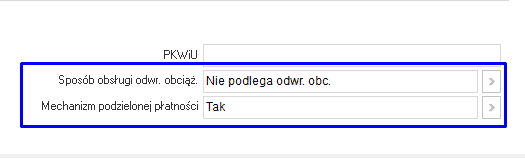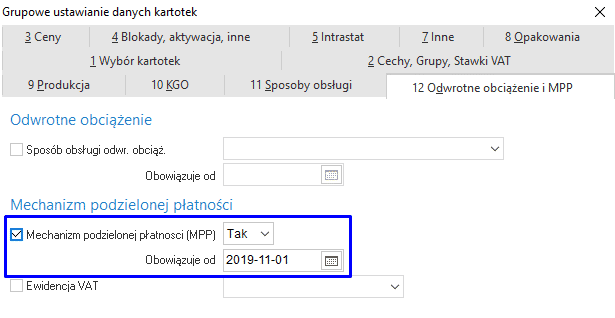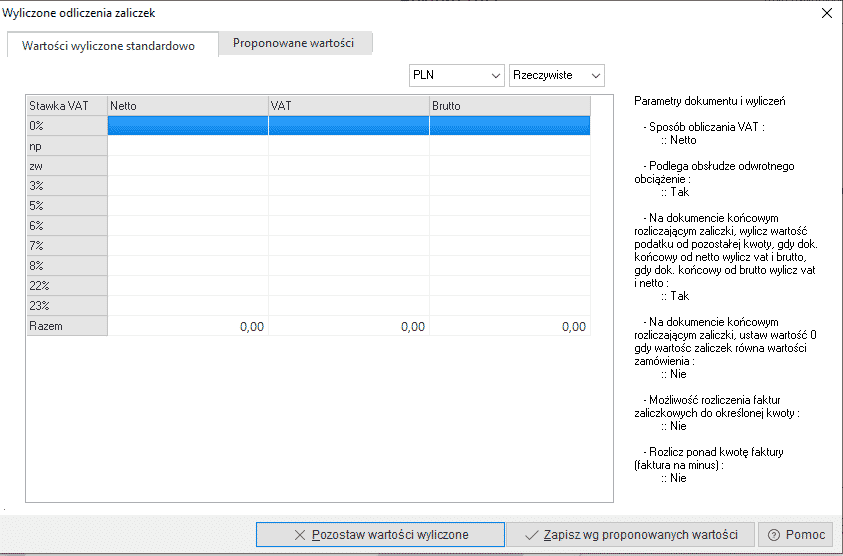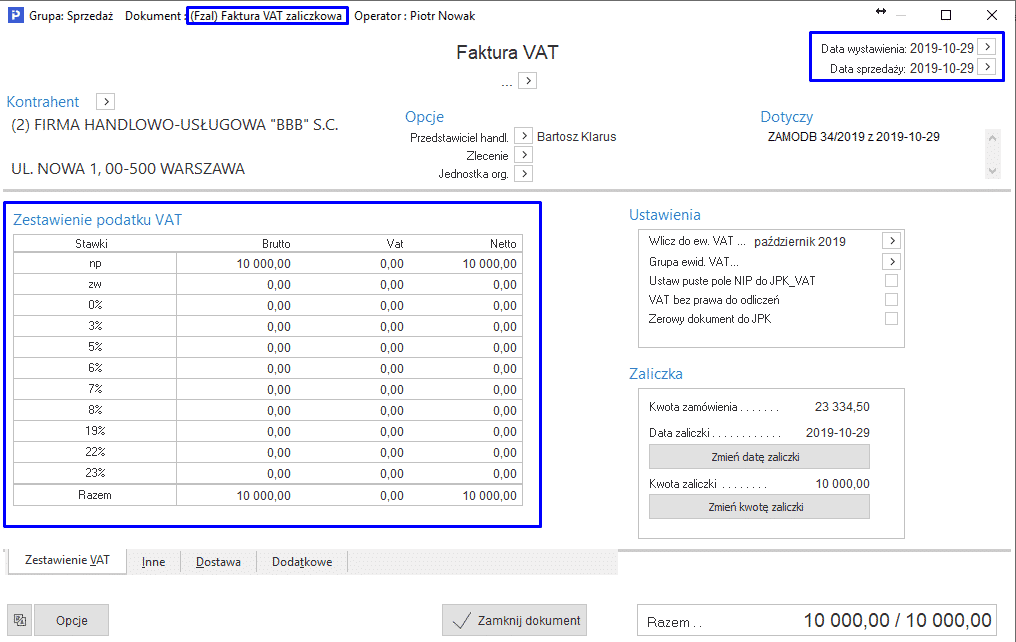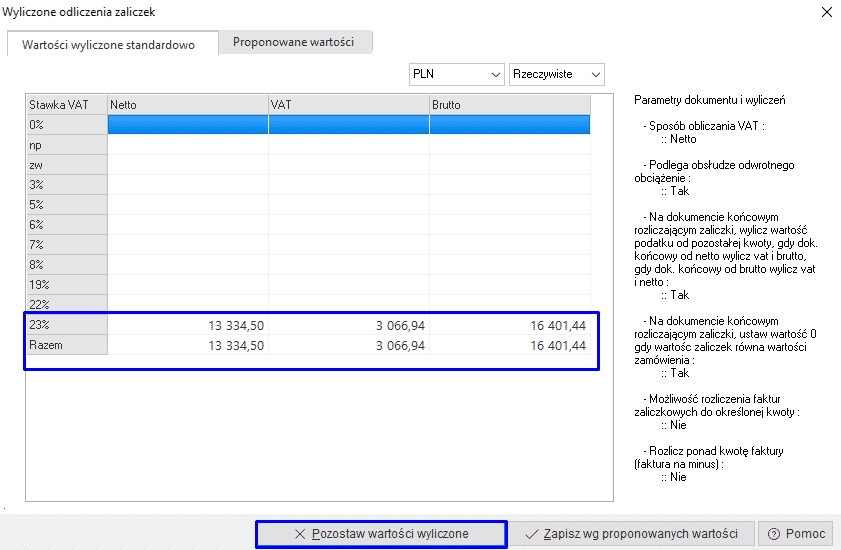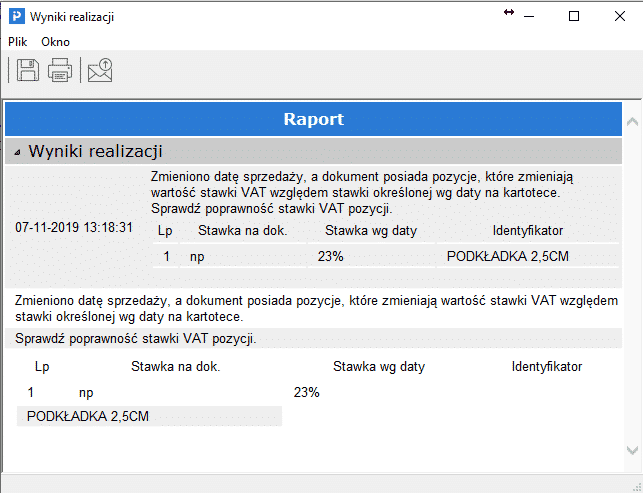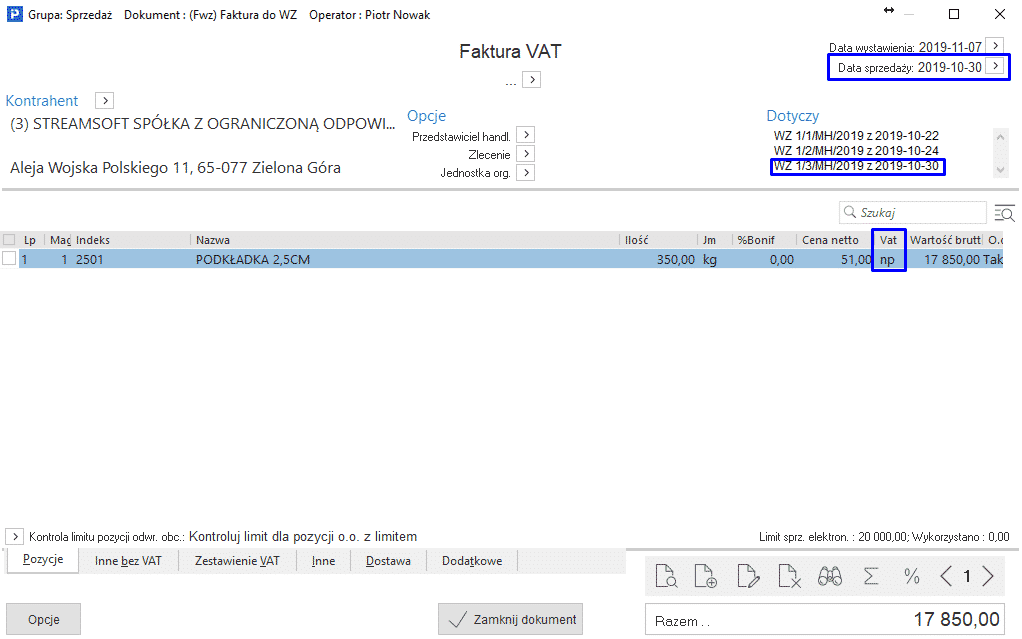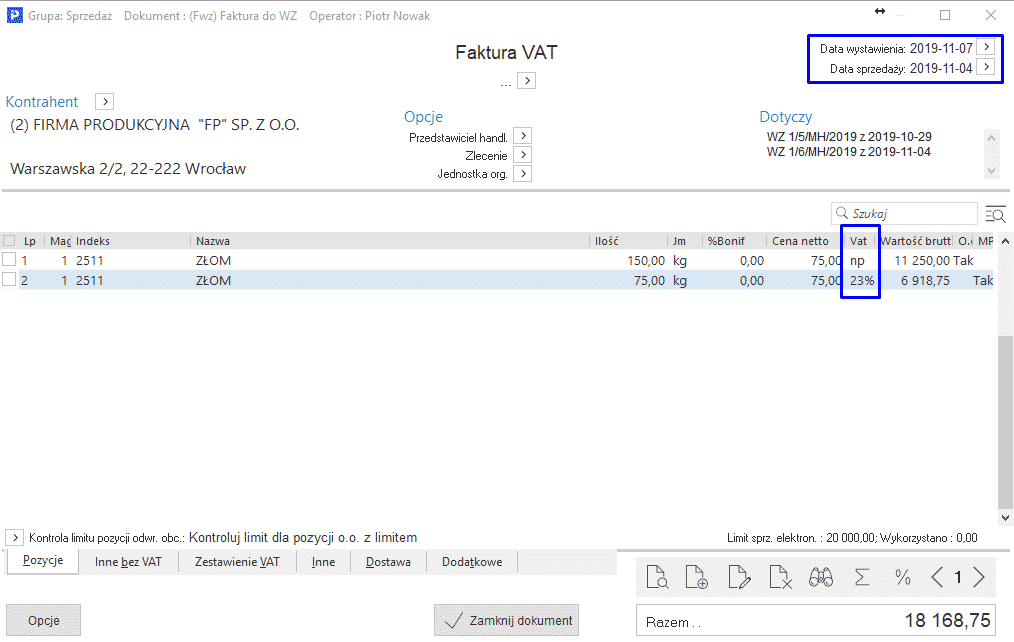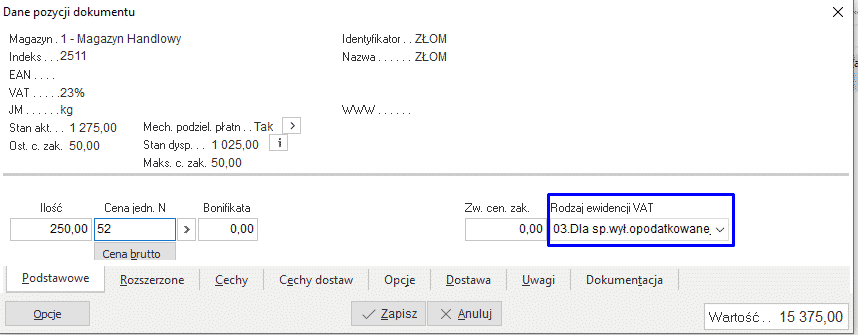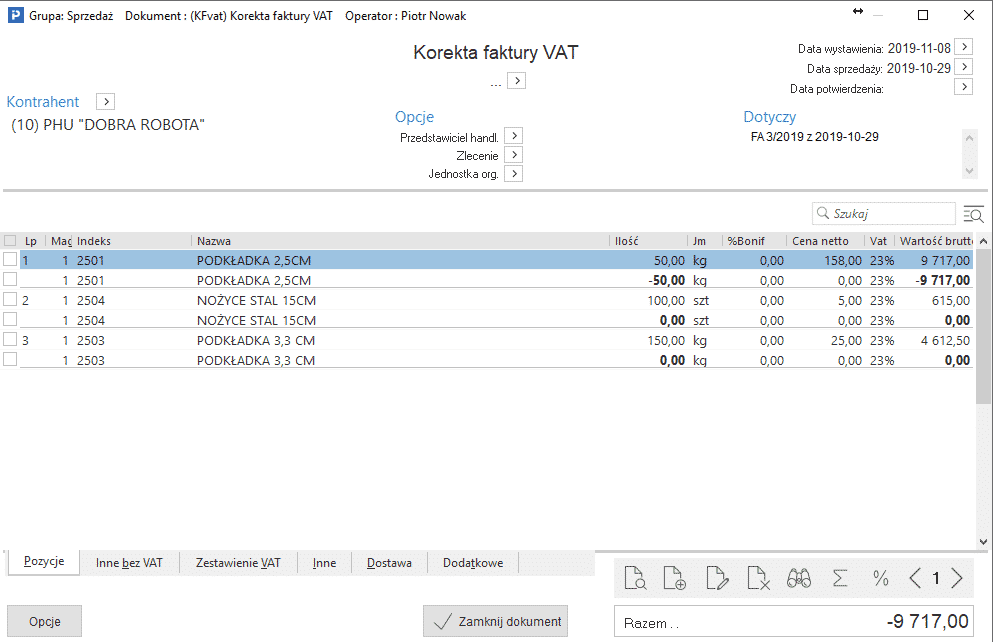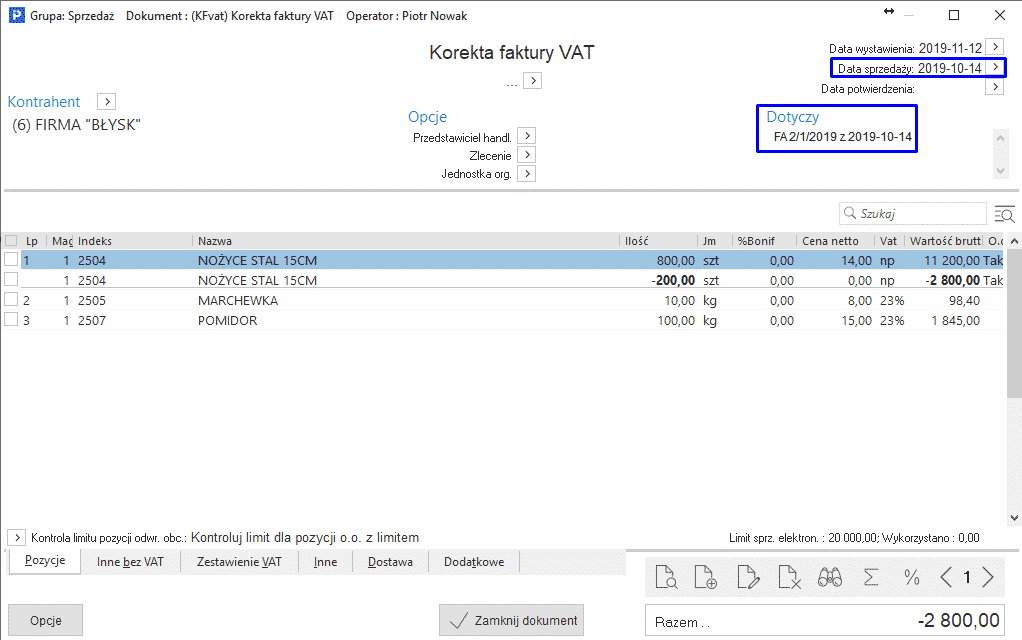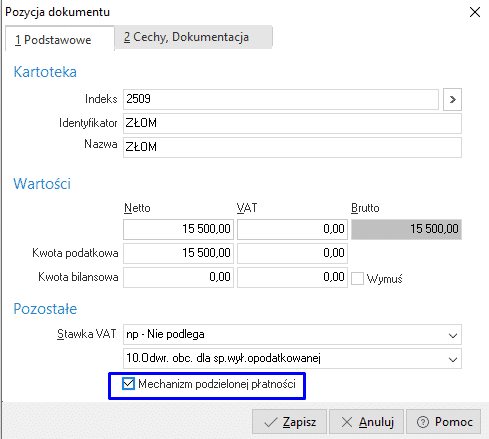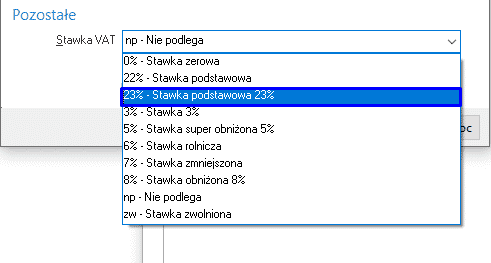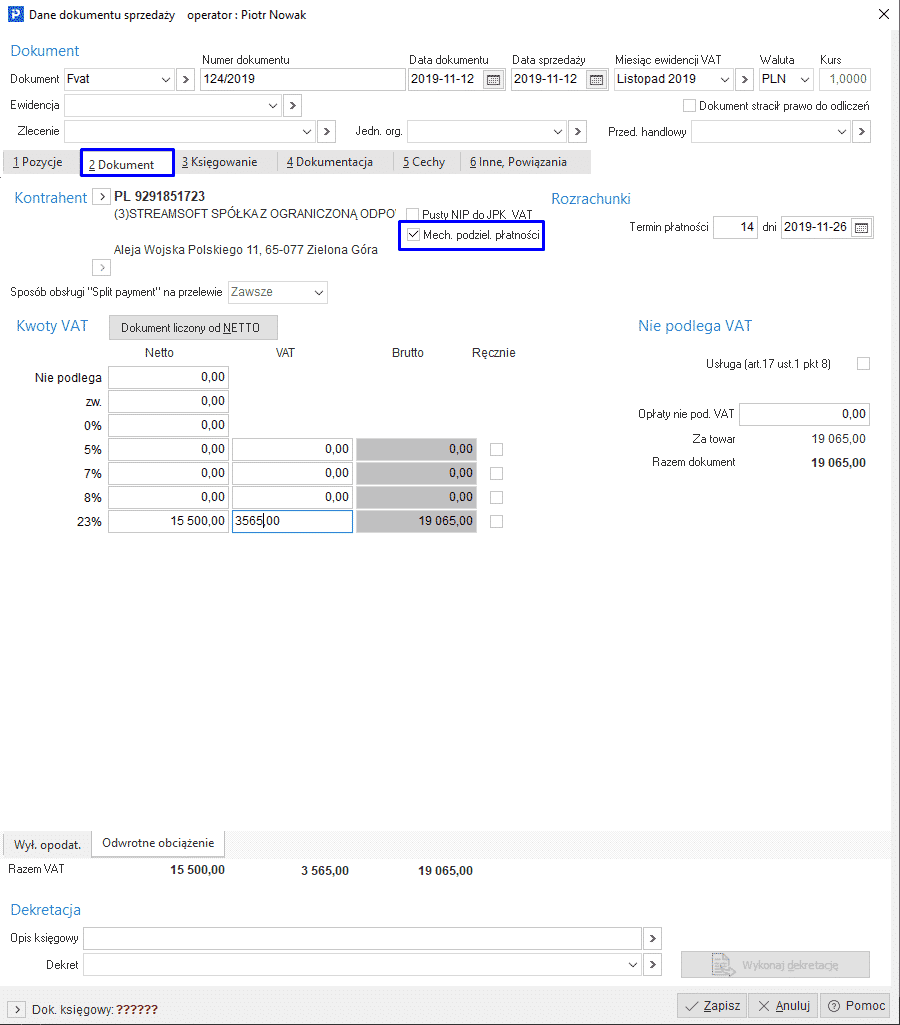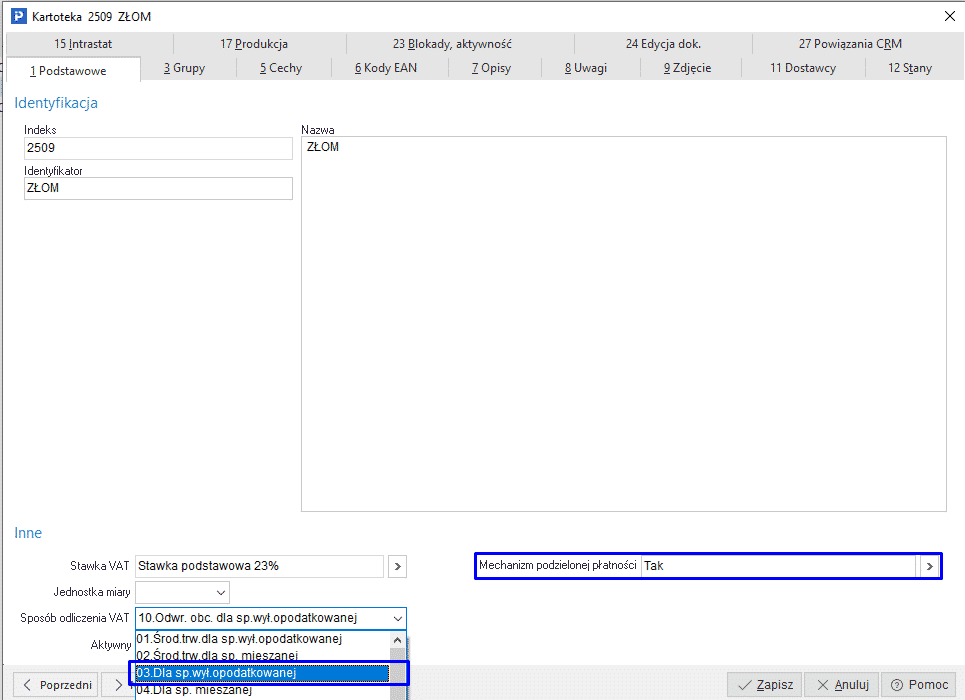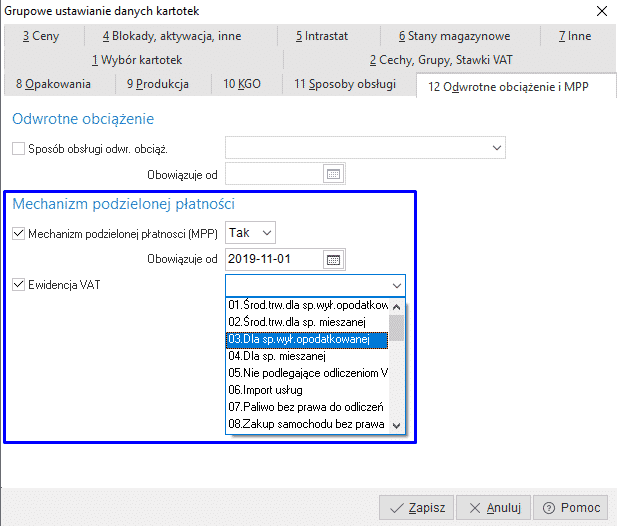W związku z wprowadzeniem od 01.11.2019r. obowiązkowego Mechanizmu Podzielonej Płatności może pojawić się wiele pytań odnośnie postępowania w okresie przejściowym.
Poniżej przedstawione zostały podstawowe informacje dotyczące MPP w systemach Streamsoft Pro i Streamsoft Prestiż oraz sytuacje mogące budzić wątpliwości wśród użytkowników wraz z zalecanym rozwiązaniem.
Spis treści:
- Transakcje podlegające Mechanizmowi Podzielonej Płatności (MPP)
- Zmiana kartotek podlegających odwrotnemu obciążeniu
- Dodatkowe parametry w Konfiguracji Systemu
- Okres przejściowy
- Zamówienie od odbiorców / dokument końcowy
- Zamówienie od odbiorców / faktura zaliczkowa na całość / dokument końcowy
- Zamówienie od odbiorców / Faktura zaliczkowa częściowa / dokument końcowy
- Zamówienie od odbiorców / Faktura zaliczkowa
- Wydanie na zewnątrz / Faktura do WZ
- Wydanie na zewnątrz / Faktura do WZ ze zmianą daty sprzedaży
- Wydanie na zewnątrz z różnych okresów / wspólna Faktura do WZ
- Faktura zakupu z odwrotnym obciążeniem wystawiona po 01.11.2019 r.
- Faktura sprzedaży z odwrotnym obciążeniem / korekta do faktury
- Faktura kosztowa z ewidencją VAT dot. O.O. wprowadzona po 01.11.2019
- Faktura do sprzedaży towarów/usług wykonanych przed 01.11.2019 r. podlegających o.o.
Transakcje podlegające Mechanizmowi Podzielonej Płatności (MPP)
- Wyłącznie transakcje krajowe w walucie PLN i w walucie obcej
- Wyłącznie transakcje z kontrahentami prowadzącymi działalność gospodarczą (nie dotyczy faktur detalicznych i paragonów)
Zmiana kartotek podlegających odwrotnemu obciążeniu
- Na kartotekach, które do tej pory posiadały znacznik Podlegające o.o. zostanie on od 01.11.2019 automatycznie zmieniony na Podlegający MPP. Zmiana jest dokonywana automatycznie podczas aktualizacji systemu i ingerencja użytkownika w dane kartotek w Systemie nie jest wymagana
- Kartoteki, które do tej pory nie podlegały odwrotnemu obciążeniu, a zostały wymienione w załączniku nr 15 ustawy o VAT, od 1.11.2019 r. należy ustawić jako podlegające MPP. Istnieje możliwość wykonania operacji grupowej, w tym celu należy w oknie Spis kartotek magazynowych z menu pod prawym przyciskiem myszy wybrać Podstawowe → Operacje grupowe → Grupowe ustawienie danych à zakładka 12 Odwrotne obciążenie, MPP
- Podczas wystawiania dokumentów zakupu/sprzedaży z datą od 01.11.2019 r. stawka VAT pozycji podlegających MPP powinna zostać przyjęta zgodnie ze stawką wskazaną w danych kartoteki
Uwaga!
Jeśli kartoteka podlegająca odwrotnemu obciążeniu, miała przed 01.11.2019 r. niewłaściwie ustawioną stawkę „np” lub 0% to należy zmienić stawkę na obowiązującą. Brak tej zmiany będzie skutkować błędnym naliczeniem podatku VAT i w konsekwencji ryzykiem poniesienia sankcji finansowych.
Dodatkowe parametry w Konfiguracji Systemu
- „Ustawienia – Dokumenty – Edycja dokumentu – Kwota brutto dokumentu od której dodawać opis „Mechanizm podzielonej płatności” (MPP)”
- W parametrze tym domyślnie zaznaczony jest znacznik „Włącz opcję” oraz wprowadzona jest kwota 15000,01 zł. Pole to jest edycyjne, odhaczenie znacznika powoduje dezaktywację pola z wartością. Powoduje to brak weryfikacji przez program limitu 15000,01 zł dla dokumentów i brak wyświetlenia adnotacji o MPP dla dokumentu przekraczającego wartość brutto określoną w przepisach
- „Ustawienia – Dokumenty – Edycja dokumentu – Oznacz dokument jako MPP (Mechanizm podzielonej płatności) gdy:”
- Parametr określa sposób w jaki adnotacje o MPP będą prezentowane na dokumencie, przyjmuje on następujące wartości:
- Jeśli wystąpi kartoteka MPP i kwota dokumentu spełnia warunek kwoty MPP (z konfiguracji) – znacznik MPP pojawi się na dokumencie, gdy wystąpią pozycje podlegające MPP i wartość brutto dokumentu przekroczy kwotę z konfiguracji
- Wg definicji dokumentu – znacznik MPP pojawi się na dokumencie, jeśli w jego definicji będzie zaznaczone pole „Podlega Mechanizmowi Podzielonej Płatności”, niezależnie od kwoty dokumentu i znacznika MPP na kartotece
- Zawsze ustaw znacznik MPP na dokumencie – znacznik będzie się pojawiał zawsze, niezależnie od kwoty dokumentu i znacznika MPP na kartotece
- Wg definicji dokumentu MPP i kwota dokumentu spełnia warunek kwoty MPP (z konfiguracji) – znacznik MPP pojawi się na dokumencie, jeśli w jego definicji będzie zaznaczone pole „Podlega Mechanizmowi Podzielonej Płatności” i wartość brutto dokumentu przekroczy kwotę z konfiguracji
- Kwota dokumentu spełnia warunek kwoty MPP (z konfiguracji) – znacznik MPP pojawi się na dokumencie jeśli wartość brutto dokumentu przekroczy kwotę z konfiguracji
- Jeśli wystąpi kartoteka MPP – znacznik MPP pojawi się na dokumencie, gdy wystąpią pozycje podlegające MPP
- Parametr określa sposób w jaki adnotacje o MPP będą prezentowane na dokumencie, przyjmuje on następujące wartości:
Uwaga!
Parametr ten ma szczególnie istotne znaczenie podczas wystawiania dokumentów, w zależności od przyjętego w firmie założenia:
- Ustawienie wartości na „Wg definicji dokumentu” lub „Zawsze ustaw znacznik MPP na dokumencie” oznacza, że adnotacja Mechanizm podzielonej płatności pojawiać się będzie na dokumencie bez względu na kwotę brutto i występowanie kartoteki podlegającej MPP
- Ustawienie wartości na „Jeśli wystąpi kartoteka MPP” lub Jeśli wystąpi kartoteka MPP i kwota dokumentu spełnia warunek kwoty MPP (z konfiguracji) oznacza, że System będzie kontrolował kwotę brutto dokumentu oraz czy kartoteka podlega MPP
- „Ustawienia – System – Od kiedy obowiązuje MPP (Mechanizm Podzielonej Płatności) zamiast o.o.”
- Parametr określa datę od kiedy obowiązuje mechanizm, domyślnie ustawioną datą jest 2019-11-01
Okres przejściowy
Dla Mechanizmu podzielonej płatności okres przejściowy oznacza przypadki, w których dokumenty wystawiono w październiku, a ich uzupełnienie/dokument końcowy lub korekta wystawione zostaną w listopadzie lub miesiącach kolejnych.
Zalecany sposób postępowania w szczególnych przypadkach dokumentów wystawionych w okresie przejściowym:
Przypadek 1
Zamówienie od odbiorców / Faktura VAT
| Data wystawienia dokumentu | Październik 2019 | Listopad 2019 |
|---|---|---|
| Rodzaj dokumentu | Zamówienie od odbiorców podlegające odwrotnemu obciążeniu | Faktura VAT |
- Na fakturze powinna zostać przyjęta aktualna stawka VAT z kartoteki, obowiązująca od 01.11.2019 r.
- W przypadku, gdy na zamówieniu od odbiorców stawka VAT wskazana jest np., a fakturze końcowej pobrana została obowiązująca aktualnie stawka na przykład 23%. Skutkiem tego kwota brutto zostanie zwiększona o podatek VAT i kwota do zapłaty na fakturze będzie większa niż na zamówieniu
Przypadek 2
Zamówienie od odbiorców / faktura zaliczkowa na całość / Faktura VAT
| Data wystawienia dokumentu | Październik 2019 | Listopad 2019 |
|---|---|---|
| Rodzaj dokumentu | Zamówienie od odbiorców podlegające odwrotnemu obciążeniu / Faktura zaliczkowa – całość kwoty | Dokument końcowy sprzedaży Faktura VAT |
- Faktura końcowa powinna zostać rozliczona na kwotę 0,00 zł
Przypadek 3
Zamówienie od odbiorców / Faktura zaliczkowa częściowa / dokument końcowy
| Data wystawienia dokumentu | Październik 2019 | Listopad 2019 |
|---|---|---|
| Rodzaj dokumentu | Zamówienie od odbiorców podlegające odwrotnemu obciążeniu / Faktura zaliczkowa – część kwoty | Dokument końcowy sprzedaży Faktura VAT |
- Faktura końcowa powinna rozliczyć pozostałą kwotę netto do zapłaty oraz naliczony od niej podatek VAT. W przypadku, gdy w definicji dokumentu końcowego wskazany jest sposób obliczania VAT od netto, kwota brutto do zapłaty na dokumencie końcowym będzie większa niż na zamówieniu.
- Zestawienie VAT na zamówieniu od odbiorców:
- Zestawienie VAT na fakturze zaliczkowej
- Rozliczenie zaliczek na dokumencie końcowym.
Uwaga!
Zalecany jest wybór wartości wyliczonych przez program.
Przypadek 4
Zamówienie od odbiorców / Faktura zaliczkowa
| Data wystawienia dokumentu | Październik 2019 | Listopad 2019 |
|---|---|---|
| Rodzaj dokumentu | Zamówienie od odbiorców podlegające odwrotnemu obciążeniu | Faktura zaliczkowa |
- W przypadku gdy w Konfiguracji Systemu wartość parametru
„Ustawienia – Dokumenty – Edycja dokumentu – Umożliwiaj wystawienie faktury zaliczkowej wg stawek VAT podanych na zamówieniu – TAK / Stawki VAT ustalane są na podstawie aktualnych stawek VAT kartotek z zamówienia – TAK”
ustawiona jest na TAK należy zwrócić szczególną uwagę podczas wystawiania faktury zaliczkowej. Zamówienie od odbiorcy, wystawione w październiku i podlegające odwrotnemu obciążeniu będzie posiadało inną stawkę VAT, niż obowiązująca na wystawianym w listopadzie dokumencie faktury zaliczkowej. W momencie dodawania faktury zaliczkowej należy odznaczyć pole Stawki VAT zaliczki wg stawek na zamówieniu
Zapobiegnie to błędnemu naliczeniu podatku na zaliczce. Na zestawieniu VAT kwoty z dokumentu wykazane będą w stawce właściwej dla danych kartotek.
Przypadek 5
Wydanie na zewnątrz / Faktura do WZ
| Data wystawienia dokumentu | Październik 2019 | Listopad 2019 |
|---|---|---|
| Rodzaj dokumentu | WZ lub kilka WZ z pozycjami podlegającymi odwrotnemu obciążeniu | Faktura do WZ |
- W przypadku ustawienia parametru w konfiguracji systemu: Ustawienia – Dokumenty – Uzupełnienia – Sposób ustawiania daty sprzedaży na dokumentach uzupełniających WZ na wartość Ustaw na datę najmłodszej WZ, podczas generowania Faktury do WZ podlegającej odwrotnemu obciążeniu do jednej lub kilku WZ wystawionych w październiku, system automatycznie wystawia datę sprzedaży zgodnie z datą najpóźniej wystawionej WZ.
Podczas uzupełniania faktury program wyświetli raport informujący, że na dokumentach WZ są inne stawki VAT niż aktualnie obowiązujące na kartotece.
Z uwagi na to, że sprzedaż nastąpiła w październiku, na Fakturze do WZ powinna pozostać stawka VAT „np”
Przypadek 6
Wydanie na zewnątrz / Faktura do WZ ze zmianą daty sprzedaży
| Data wystawienia dokumentu | Październik 2019 | Listopad 2019 |
|---|---|---|
| Rodzaj dokumentu | WZ z pozycjami podlegającymi odwrotnemu obciążeniu | Faktura do WZ – zmiana daty sprzedaży z października na listopad |
- W przypadku gdy na wystawianej w listopadzie Fakturze do WZ zostanie zmieniona data sprzedaży z października na listopad, program zmieni stawkę VAT na obowiązującą od 01.11.2019. Jest to bardzo specyficzne i rzadkie działanie w ramach obowiązujących przepisów.
System podczas zmiany wyświetli komunikat o zmianie stawki VAT i prośbę o jej weryfikację
Przypadek 7
Wydanie na zewnątrz z różnych okresów / wspólna Faktura do WZ
| Data wystawienia dokumentu | Październik 2019 | Listopad 2019 |
|---|---|---|
| Rodzaj dokumentu | WZ z pozycjami podlegającymi odwrotnemu obciążeniu | WZ z pozycjami MPP ↓ Wspólna Faktura do WZ z października i listopada |
- W szczególnych przypadkach istnieje potrzeba wystawienia wspólnej Faktury do WZ z odrębnych miesięcy (sytuacja niezalecana przez zespół Streamsoft) . Program umożliwia wystawienie dokumentu, należy jednak mieć na uwadze, iż działanie takie wymaga samodzielnej weryfikacji przez użytkownika stawek VAT. W obecnej wersji program po dodaniu na dokument WZ z datą sprzedaży w listopadzie ustawia dla tych pozycji aktualnie obowiązującą stawkę VAT, np. 23%. W przypadku, gdy ustawiona zostanie inna stawka (przykładowo „np”), należy ręcznie edytować pozycje poprzez opcję Popraw (na pozycji należy zmienić wartość parametru dot. odwrotnego obciążenia na NIE).
Przypadek 8
Faktura zakupu z odwrotnym obciążeniem wystawiona po 01.11.2019 r.
| Data wystawienia dokumentu | Październik 2019 | Listopad 2019 |
|---|---|---|
| Rodzaj dokumentu | Faktura zakupu z odwrotnym obciążeniem (FOO lub FDTPN) |
- Od 01.11.2019 r. dokument ten nie powinien być wystawiany, program w takim przypadku będzie komunikował o próbie wystawienia niewłaściwego dokumentu, jednak nie zablokuje jego dodania.
- W szczególnych przypadkach, wynikających ze specyficznego sposobu wdrożenia w danej firmie może on być nadal wykorzystywany
- Należy wówczas zwrócić uwagę na rodzaj ewidencji VAT pozycji – powinna być to ewidencja 03.Dla sp.wył.opodatkowanej
Po zapisaniu dokumentu utworzy się faktura wewnętrzna nie zawierająca pozycji. Należy usunąć ją z systemu. W tym celu:
- Z menu Zakup należy wybrać Faktury wewn. do zakupu
- Następnie usunąć fakturę za pomocą ikony, skrótu klawiszowego F8 lub opcji Usuń pod prawym przyciskiem myszy
Przypadek 9
Faktura sprzedaży z odwrotnym obciążeniem / korekta do faktury
| Data wystawienia dokumentu | Październik 2019 | Listopad 2019 |
|---|---|---|
| Rodzaj dokumentu | Faktura sprzedaży z odwrotnym obciążeniem | Korekta do faktury sprzedaży |
- Program umożliwia ustawienie w Konfiguracji systemu daty sprzedaży na korekcie: „Ustawienia – Dokumenty – Edycja dokumentu – Korekty sprzedaży – data sprzedaży domyślnie”
- Przy ustawieniu tego parametru na wartość „Jako data wystawienia korekty” podczas korygowania dokumentu sprzedaży z o.o. na korekcie ustawi się data aktualna. W przypadku gdy, korygowany dokument posiada choć 1 pozycję podlegająca odwrotnemu obciążeniu, system do każdej pozycji dokumentu doda wiersz po korekcie, natomiast w pozycji z o.o. skoryguje stawkę VAT.
- Po ustawieniu parametru na wartość „Jako data sprzedaży dokumentu źródłowego (korygowanego)” podczas korygowania dokumentu sprzedaży z o.o. na korekcie ustawi się data dokumentu pierwotnego. Automatyczna korekta pozostałych pozycji w tym wypadku nie powinna się wykonać.
Przypadek 10
Faktura kosztowa z ewidencją VAT dot. O.O. wprowadzona po 01.11.2019
| Data wystawienia dokumentu | Październik 2019 | Listopad 2019 |
|---|---|---|
| Rodzaj dokumentu | Faktura kosztowa z ewidencją VAT 10. Odwr. obc. dla sp. wył. opodatkowanej | Wprowadzenie do programu Faktury kosztowej z o.o. wystawionej w październiku |
- W module Finansowo-Księgowym rodzaj ewidencji VAT dla kartotek kosztowych nie zostanie automatycznie zmieniony z 10. Odwr. obc. dla sp. wył. Opodatkowanej na 3. Dla sp. wył. Opodatkowanej. Faktury sprzedaży i zakupu mogą być wprowadzane w księgowości z opóźnieniem, stąd konieczność samodzielnej weryfikacji przez użytkownika rodzaju ewidencji wprowadzanej pozycji.
W oknie edycyjnym pozycji dodane zostało pole Mechanizm podzielonej płatności , które należy ręcznie zaznaczyć oraz wskazać właściwą stawkę VAT oraz rodzaj ewidencji.
- W przypadku wprowadzania dokumentu wartościowo, bez pozycji, w oknie dokumentu należy zaznaczyć pole Mechanizm podzielonej płatności oraz kwotę w zakładce Odwrotne obciążenie
- Po wprowadzeniu do programu wszystkich dokumentów wystawionych przed 01.11.2019 r. można dokonać zmian na kartotekach kosztowych. W oknie edycyjnym kartoteki należy wskazać prawidłowy rodzaj ewidencji VAT oraz znacznik MPP.
Istnieje możliwość wykonania tej zmiany za pomocą operacji grupowej → Podstawowe → Operacje grupowe → Grupowe ustawienie danych → zakładka 12.Odwrotne obciążenie
Przypadek 11
Faktura do sprzedaży towarów/usług wykonanych przed 01.11.2019 r. podlegających o.o.
| Data wystawienia dokumentu | Październik 2019 | Listopad 2019 |
|---|---|---|
| Rodzaj dokumentu | Faktura z o.o. wystawiona z datą wsteczną do usługi/towaru wykonanej/sprzedanego w listopadzie | Wykonanie usługi/sprzedaż towaru podlegających odwrotnemu obciążeniu |
- W przypadku gdy, do sprzedaży towaru lub usługi podlegających odwrotnemu obciążeniu wykonanej w listopadzie zaistnieje konieczność wystawienia faktury z data wstecz, w okresie kiedy nie obowiązywał Mechanizm Podzielonej Płatności, należy wystawić dokument Faktura Odwrotne obciążenie. Program w podczas próby wystawienia faktury wyświetli komunikat ostrzegający, który po potwierdzeniu umożliwi wystawienie dokumentu.